Как настроить время и дату в строке меню Mac
Гайд в разделе MAC советы "Как настроить время и дату в строке меню Mac" содержит информацию, советы и подсказки, которые помогут изучить самые важные моменты и тонкости вопроса….
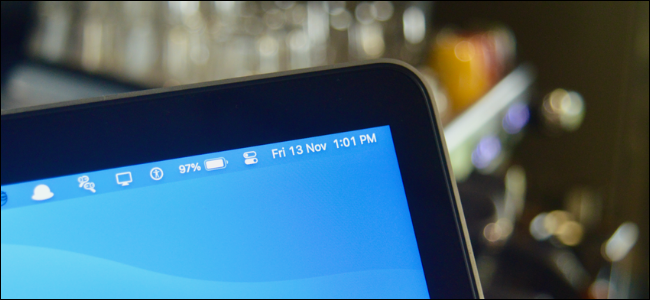 Хамош Патхак
Хамош Патхак
По умолчанию в строке меню Mac отображается время в простом цифровом формате часов и минут. Однако вы можете настроить его и добавить день недели, дату или даже секундную стрелку.
У вас есть выбор. При желании вы можете сделать его супер минимальным и отображать только часы и минуты, как показано ниже.
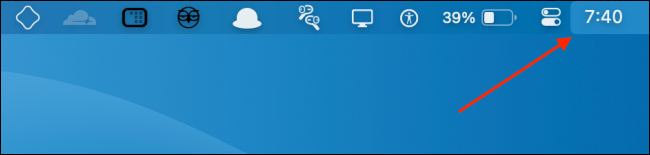
Или вы можете добавить день и / или дату, мигающие разделители и секунды.
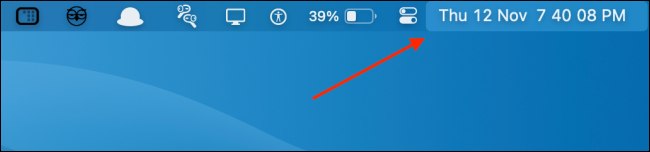
Также есть опция аналоговых часов, которая отключает все другие функции (включая день и дату).
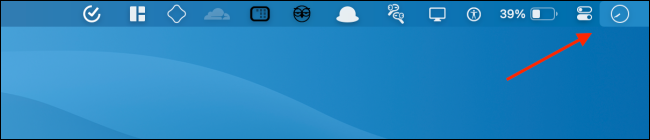
Вы можете настроить время и дату в меню «Системные настройки». Для этого нажмите Apple в левом верхнем углу, а затем нажмите «Системные настройки».
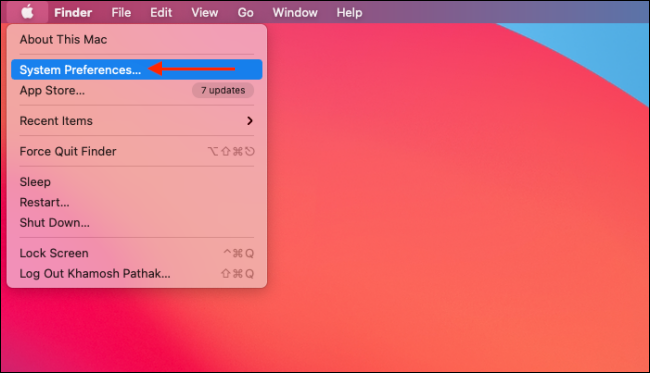
Если вы используете macOS Big Sur или выше, нажмите «Док и панель меню».
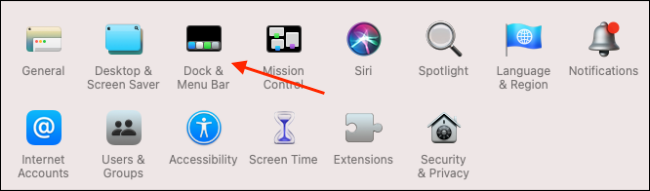
На боковой панели нажмите «Часы.”
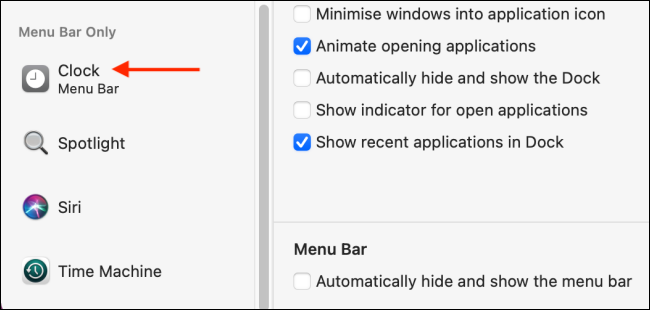
В macOS Catalina или более ранней версии нажмите« Дата и время », а затем нажмите« Часы ».
Если вы хотите добавить день недели и / или дату, просто установите флажки рядом с «Показать день недели» и / или «Показать дату».
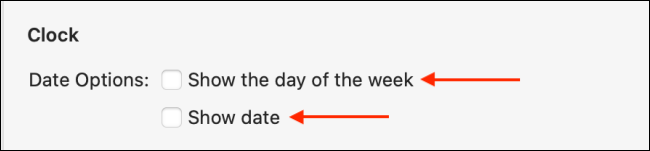
Под этим разделом вы увидите «Параметры времени». Здесь вы можете выбрать переключатель рядом с «Аналоговым», чтобы отобразить аналоговые часы.
Чтобы отображать 24-часовые часы, установите флажок «Использовать 24-часовые часы». Установите флажок рядом с “Показывать до / после полудня”, чтобы показывать, когда сейчас утро и день. Вы также можете выбрать «Мигать разделители времени» и / или «Отображать время в секундах».
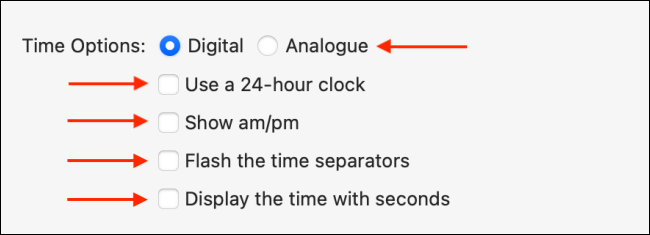
Все изменения происходят в реальном времени. В macOS Big Sur или более поздней версии вы увидите предварительный просмотр текущего отображения часов в правом верхнем углу меню «Системные настройки».
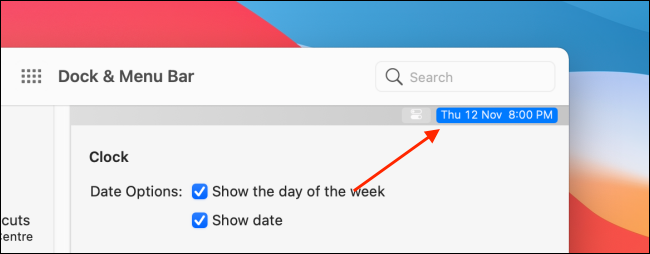
Помимо отображения даты в строке меню, вы также можете добавить раскрывающийся календарь с Itsycal. Каждый раз, когда вы нажимаете на нее, вы увидите свой календарь со всеми своими встречами.
